Strategy ONE
Importer des données à partir d'une URL
Vous pouvez importer des données à partir d'une URL directement dans Strategy Workstation pour créer un tableau de bord
Les types de fichier pris en charge sont :
.xlsx
.xls
.csv
.kml
.xml - Les fichiers ne doivent pas dépasser 2 Go.
.jSON - Données JSON disponibles via les services Web
.txt (les fichiers texte peuvent contenir des tables HTML)
fichiers de données SAS
OData - Les flux OData sont pris en charge via une authentification anonyme et doivent être au format JSON (plus de détails à ce sujet peuvent être trouvés dans la Site Web OData). Strategy prend également en charge la pagination dans les flux OData. Le processus d’importation effectue automatiquement des appels pour extraire les données paginées et les combine en une seule table.
- Créez un tableau de bord ou ouvrez un tableau existant.
- Choisissez Données > Ajouter un jeu de données.
- Cliquez sur Ajouter Données externes.
- Cliquez sur Données à partir d’une URL.
- Saisissez votre URL.
-
Sélectionnez votre type de connexion à partir de Liste de connexions liste déroulante.
- Cliquez sur Ajouter pour ajouter plus de jeux de données.
- Cliquez sur Terminer.
- Sélectionnez les feuilles de calcul.
- Cliquez sur Sélectionner et Enregistrer.
Définition des URL autorisées pour l'importation de données
Un administrateur peut définir une liste des URL autorisées, également appelée liste blanche, pour l'importation de données à l'aide des options Fichier à partir de l'URL et Données publiques. Pendant le processus d'importation, les URL fournies par l'utilisateur sont comparées à la liste blanche et toute URL qui ne correspond à aucune des entrées de la liste blanche est rejetée. La définition d'une liste d'URL autorisées permet de contrôler les données qui arrivent dans Strategy projet.
Pour une sécurité maximale, la liste blanche doit contenir le jeu minimal d'URL nécessaires aux utilisateurs pour importer des données. En d'autres termes, la liste blanche doit être aussi restrictive que possible.
Lors de la définition de la liste blanche, vous pouvez indiquer des entrées pour tous les protocoles pris en charge par l'importation de données : http, https, ftp, et file. De plus, vous pouvez utiliser l’astérisque (*) caractère générique pour indiquer que toutes les URL commençant par la chaîne spécifiée sont autorisées.
Par défaut, la liste blanche inclut les entrées suivantes qui autorisent toutes les URL qui utilisent http, https, et ftp protocoles :
http://*https://*ftp://*
Vous remarquerez qu'il n'y a pas d'entrée par défaut pour file protocole. Le file Le protocole est exclu des entrées par défaut, car il représente la plus grande menace pour la sécurité en autorisant l'utilisateur à accéder à des parties spécifiées du système de fichiers Intelligence Server. Puisque non file L'entrée de protocole est spécifiée, la capacité d'importer des données à l'aide de file L'URL de protocole n'est pas possible tant que l'administrateur n'en a pas ajouté une ou plusieurs file entrées de protocole sur la liste blanche.
Si les utilisateurs sont autorisés à importer des données à partir de fichiers sur Intelligence Server, cela doit se faire à partir d'emplacements limités. Éviter d’utiliser le caractère générique (*) lors de la définition d'une autorisation file:// URL. Par exemple, une entrée de liste blanche de file://* autorise un accès illimité au système de fichiers Intelligence Server. Pour une sécurité maximale, nous recommandons de mettre sur liste blanche les entrées pour file:// Les URL pointent vers des dossiers spécifiques sur Intelligence Server, par exemple file:///C:/Data Folder ou file:///usr/local/data_folder. (Remarquez que tout Strategy les utilisateurs autorisés à importer des données auront accès au dossier de données.)
Configuration des URL autorisées pour l'importation de données dans Workstation
À partir de MicroStrategy ONE Update 11, les administrateurs peuvent restreindre les URL que les utilisateurs peuvent utiliser pour importer des données dans Strategy.
La configuration et la restriction des URL garantissent qu'il n'y a aucun risque que des fichiers potentiellement dangereux soient importés dans Strategy et leurs utilisateurs.
Ajout d'une URL à l'aide d'URL autorisées
-
Ouvrez la fenêtre Workstation.
- Dans le volet de navigation, cliquez sur Projets sous la Analyse section.
- Cliquez avec le bouton droit sur Projet que vous souhaitez gérer les URL autorisées pour l'importation de données et choisissez Propriétés.
- Dans le volet gauche, cliquez sur URL autorisées.
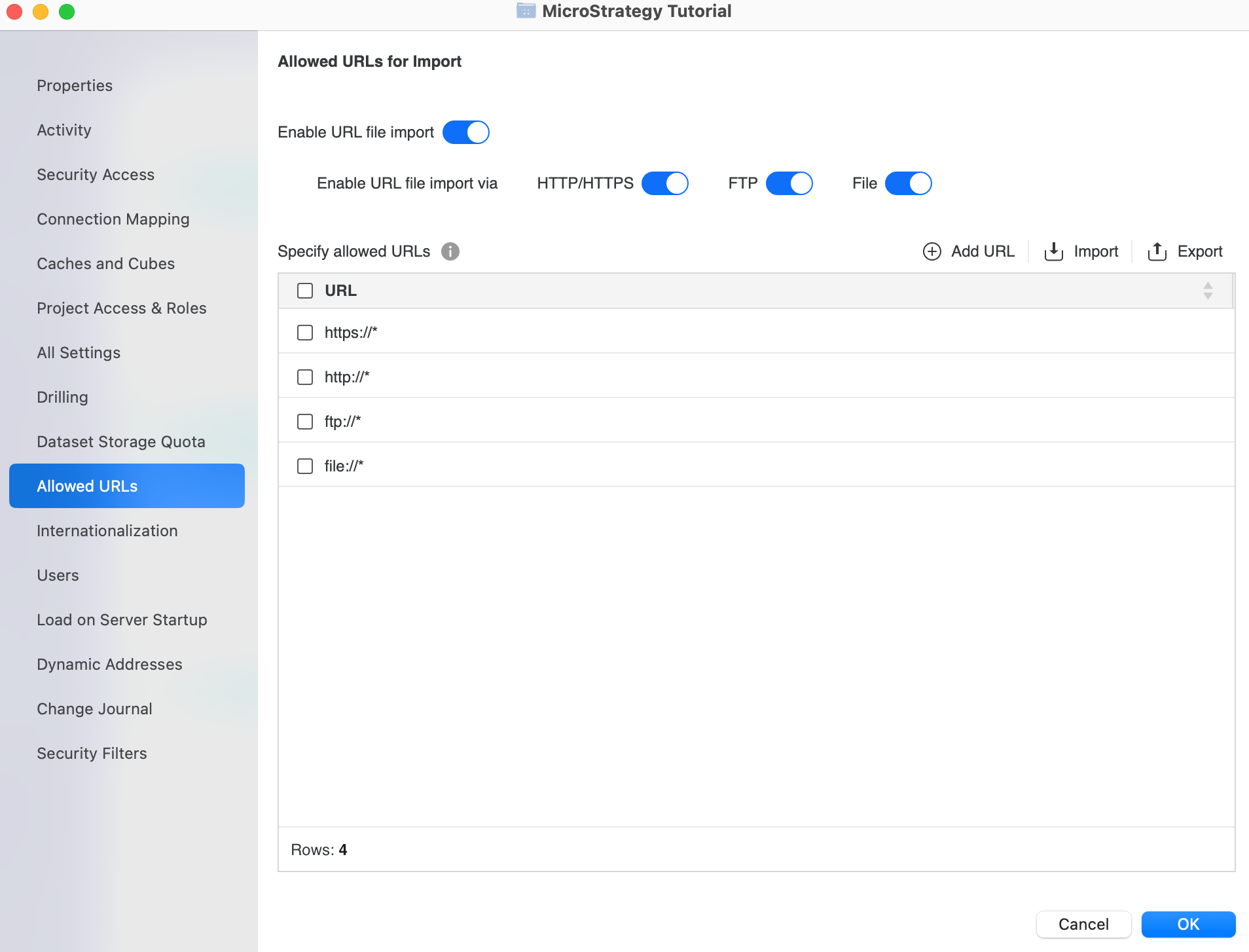
- Assurez-vous que Activer l'importation de fichiers URL et les paramètres de protocole spécifique sont activés.
- Cliquez sur Ajouter une URL.
- Une nouvelle ligne apparaît sur la grille.
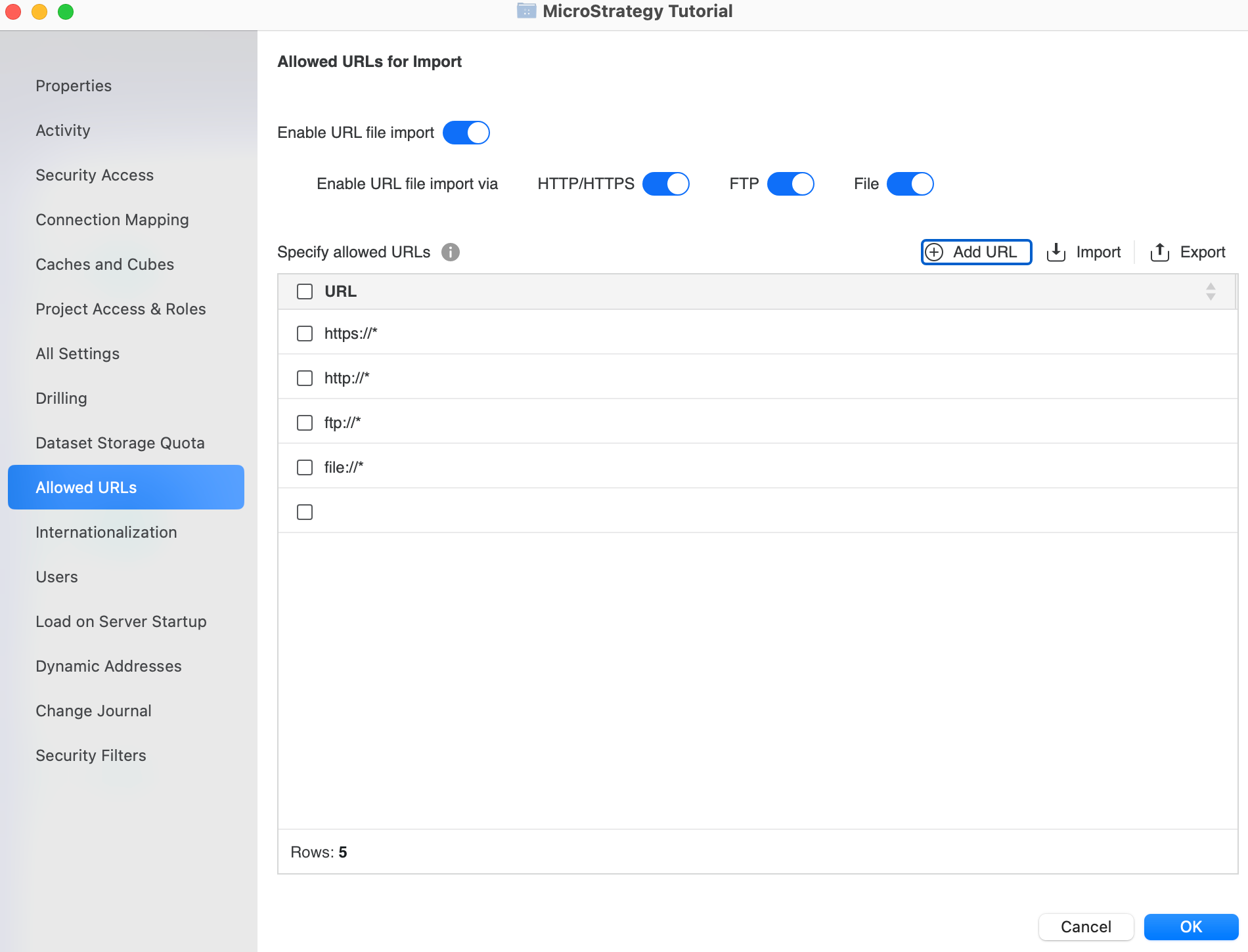
- Double-cliquez sur la ligne récemment ajoutée et insérez la nouvelle URL.
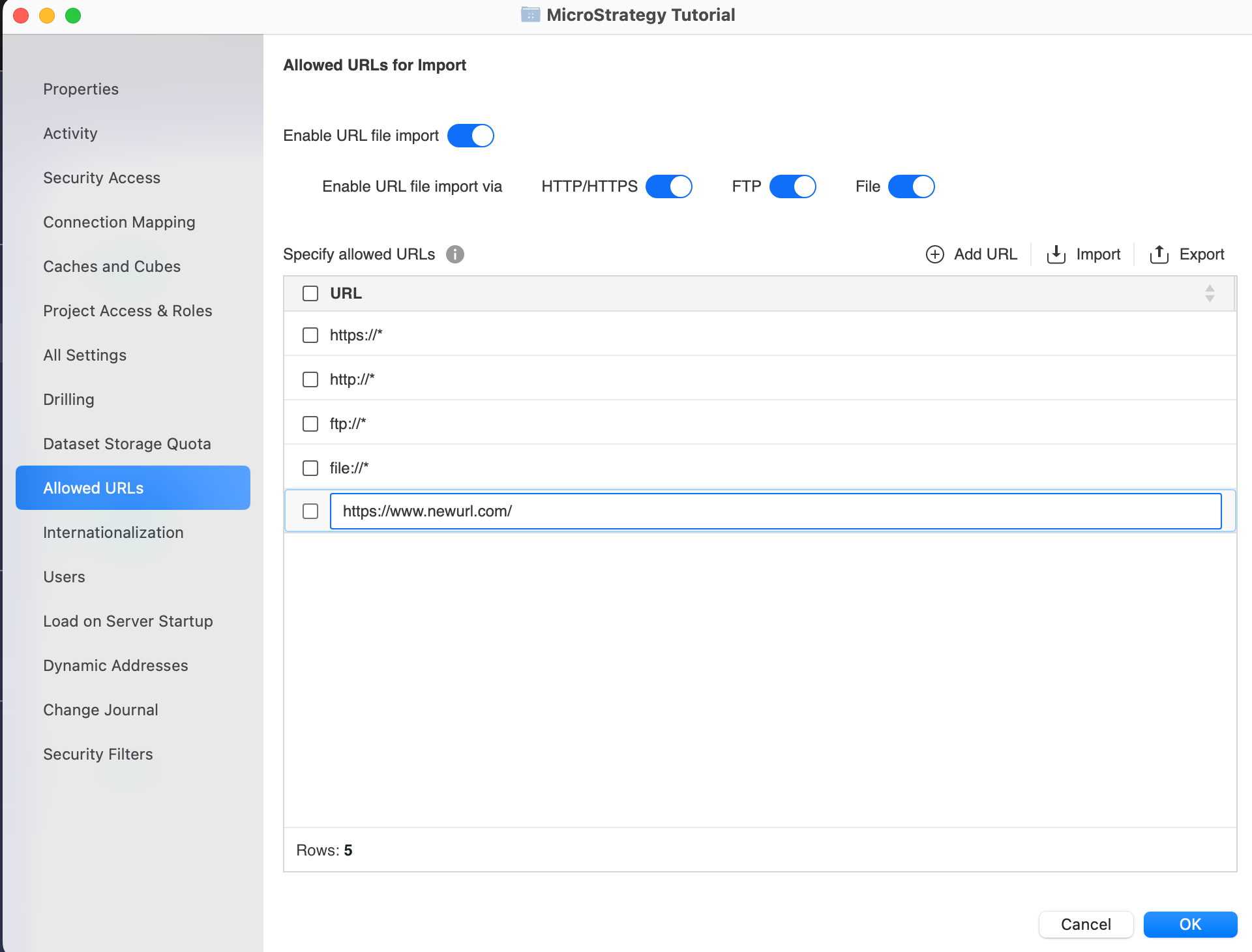
- Pour modifier une URL, double-cliquez dessus dans la grille.
- Cliquez sur OK.
Supprimer une URL des URL autorisées
-
Ouvrez la fenêtre Workstation.
- Dans le volet de navigation, cliquez sur Projets sous la Analyse section.
- Cliquez avec le bouton droit sur Projetque vous souhaitez gérer les URL autorisées pour l'importation de données et choisissez Propriétés.
- Dans le volet gauche, cliquez sur URL autorisées.
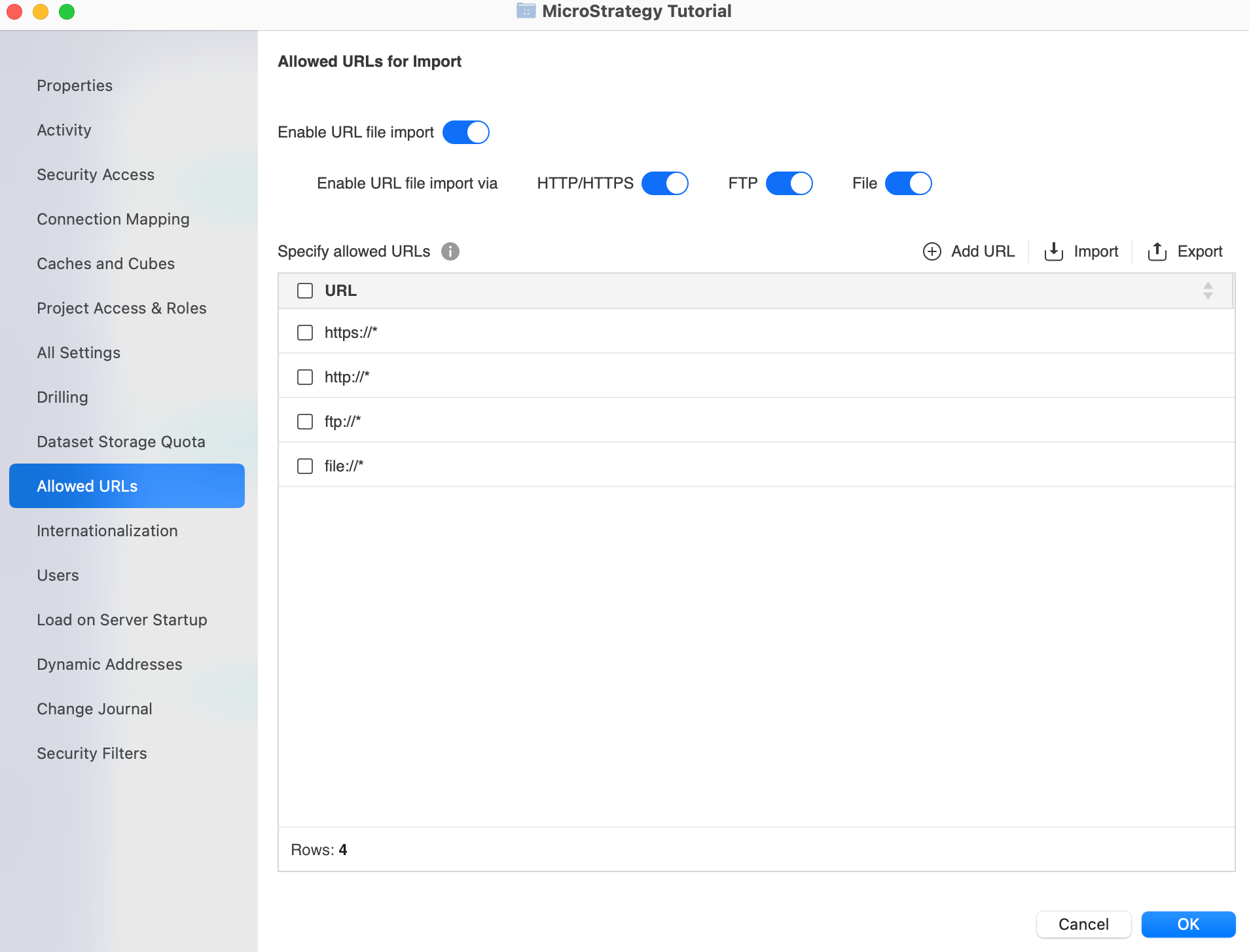
- Cliquez avec le bouton droit sur l'URL que vous souhaitez supprimer et cliquez sur Supprimer.
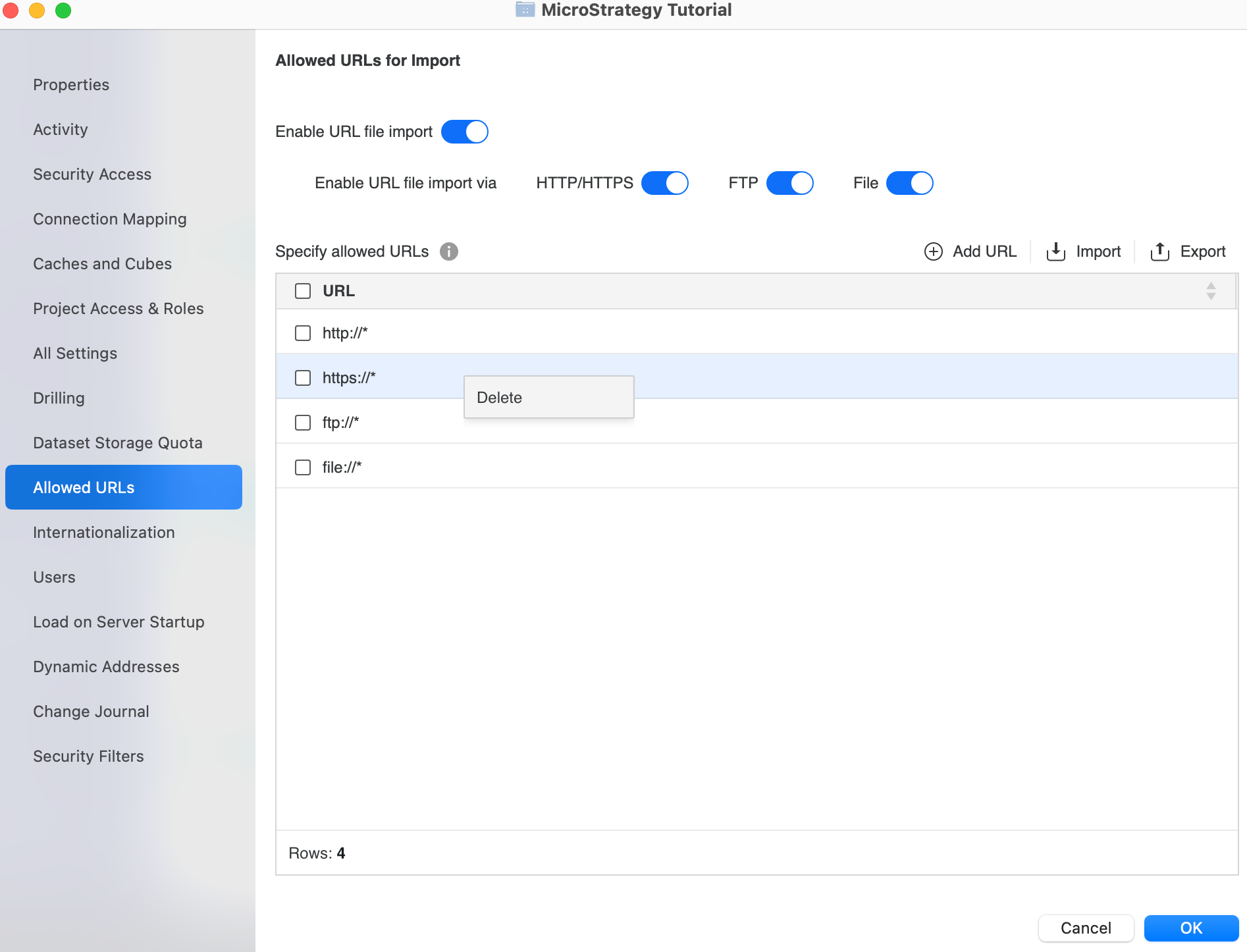
- Cliquez sur Supprimer.
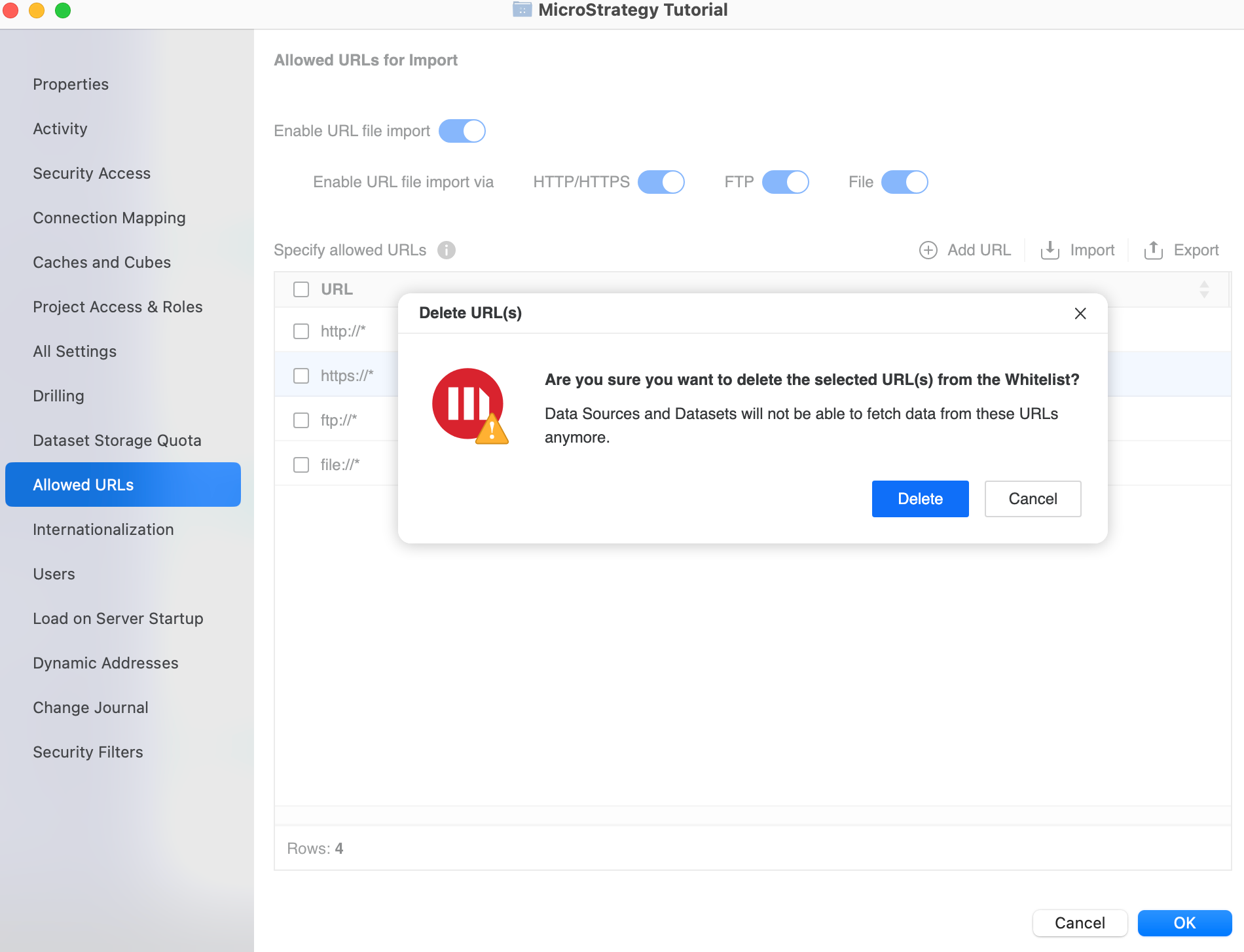
- Cliquez sur OK.
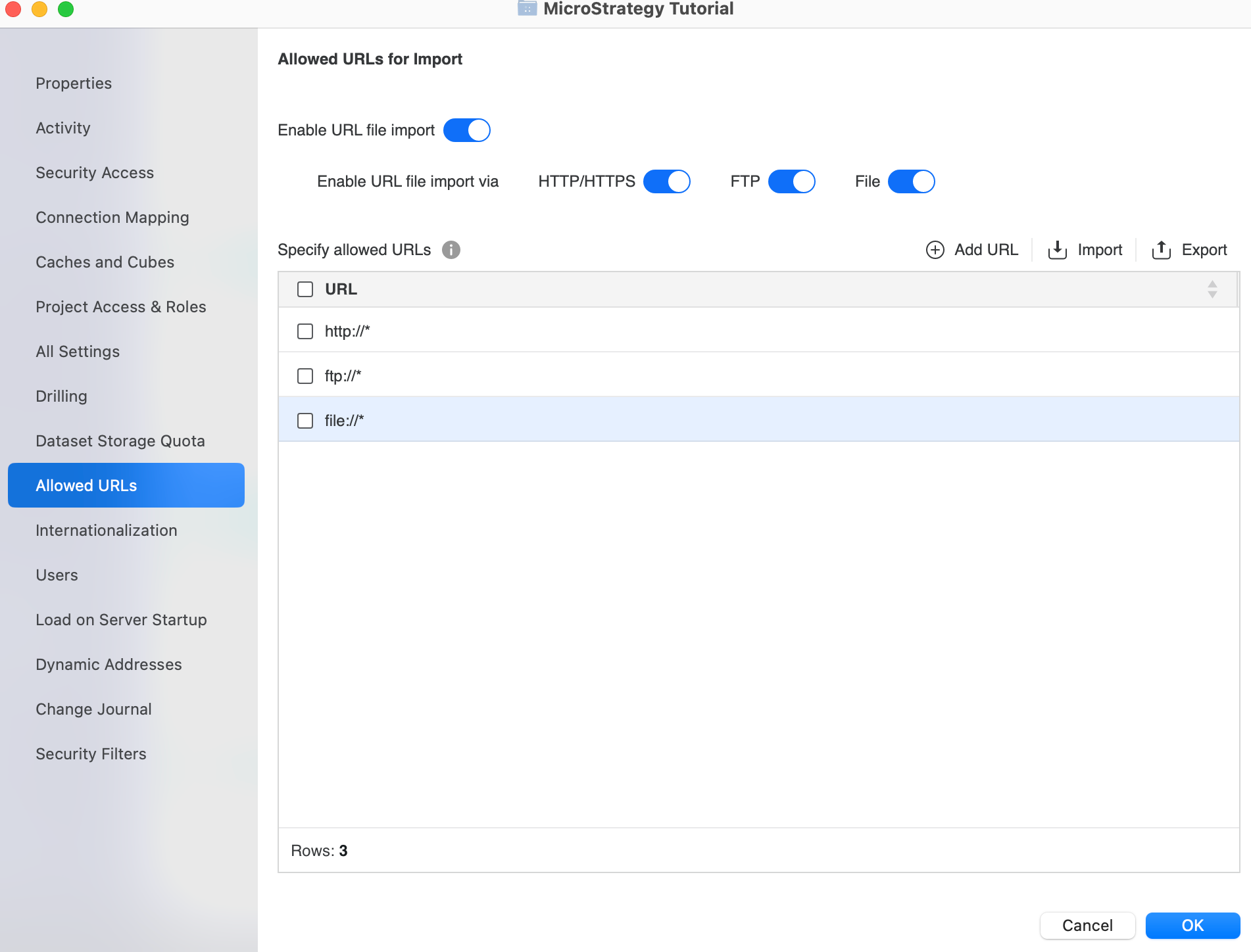
Ajouter, modifier ou supprimer une URL en utilisant tous les paramètres
-
Ouvrez la fenêtre Workstation.
- Dans le volet de navigation, cliquez sur Projets sous Analyse section.
- Cliquez avec le bouton droit sur Projetque vous souhaitez gérer les URL autorisées pour l'importation de données et choisissez Propriétés.
- Dans le volet gauche, cliquez sur Tous les paramètres.
- Type URL dans la barre de recherche.
- Assurez-vous que Activer le téléchargement de fichiers URL et les paramètres de protocole spécifique sont activés.
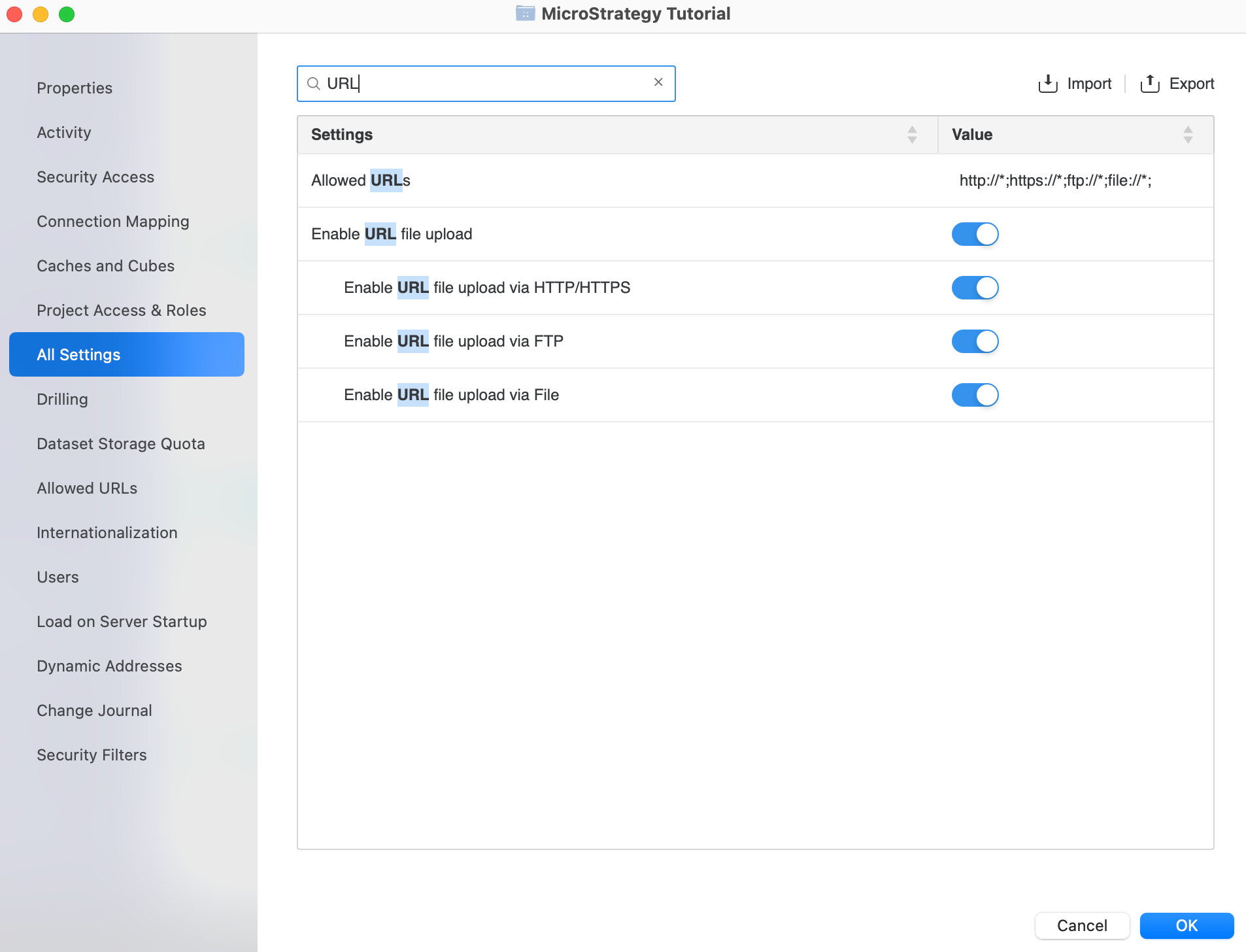
- Pour ajouter, modifier ou supprimer les URL autorisées, modifiez le champ de texte dans URL autorisées paramètre. en séparant les URL par des points-virgules.
- Cliquez sur OKL.
Séparez chaque URL par un point-virgule.
Configuration des URL autorisées pour l'importation de données dans Strategy Web
- Dans Strategy Web, connectez-vous au projet. Vous devez vous connecter en tant qu’un utilisateur avec des privilèges administratifs.
- Ouvrez le tableau de bord et cliquez sur Ajouter des données. La boîte de dialogue « Se connecter à vos données » s'affiche.
- Déplacer le pointeur de la souris sur Données à partir de l'URL option et cliquez sur Définir les URL autorisées.
Si vous ne voyez pas Définir les URL autorisées Option, vous ne disposez pas des privilèges administrateur.
- Dans la boîte de dialogue « Définir les URL autorisées », indiquez les URL à partir desquelles les utilisateurs peuvent importer des données.
Pour une sécurité maximale, la liste blanche doit contenir le jeu minimal d'URL nécessaires aux utilisateurs pour importer des données. C'est-à-dire que la liste blanche doit être aussi restrictive que possible.
Pour ajouter une URL :
Dans le champ en haut de la boîte de dialogue, saisissez l'URL complète. Utiliser un astérisque (
*) à la fin d'une URL en tant que caractère générique, indiquant que toutes les URL commençant par la chaîne spécifiée sont autorisées.Un astérisque (
*) peut être placée dans le sous-domaine de l'URL et des URL avec le même domaine peuvent être importées. Par exemple :URL autorisées Possibilité d'importation de l'URL Impossible d'importer l'URL http://*.microstrategy.com:8443/path1/path2http://corp.microstrategy.com:8443/path1/path2/a.txthttp://corp.microstrategy.com:8443/path1/path2/path3/a.txthttps://corp.microstrategy.com:8443/path1/b.txthttp://corp.microstrategy.com:8443/path1/path3/b.txtSinon, seules les URL commençant par ce modèle peuvent être importées. Par exemple :
URL autorisées Possibilité d'importation de l'URL Impossible d'importer l'URL file:///C:/Folder1file:///C:/Folder1/a.txtfile://C:/Folder1/Folder2/a.txtfile:///C:/Folder3/a.txthttp://corp.microstrategy.com:8443/path1http://corp.microstrategy.com:8443/path1/a.txthttp://corp.microstrategy.com:8443/path2
- Cliquez sur Ajouter. L'URL est ajoutée à la liste des URL autorisées sous le champ de saisie.
Pour modifier une URL :
Dans la liste des URL autorisées, cliquez sur une URL et modifiez le texte.
Pour supprimer une URL :
Dans la liste des URL autorisées, cliquez sur le x à côté de l'URL que vous souhaitez supprimer.
- Cliquez sur OK.
